팀의 코드베이스에 작업 체크 인
Azure DevOps Services | Azure DevOps Server 2022 - Azure DevOps Server 2019
Visual Studio 2019 | Visual Studio 2022
Visual Studio 팀 탐색기에서 보류 중인 변경 내용 페이지를 열어 코드에서 새 변경 집합으로 검사 키보드에서 Ctrl+O, P를 누릅니다.
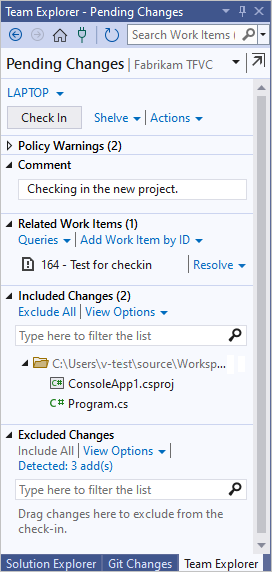
팁
실행 취소 아이콘  을 선택하여 팀 탐색기에서 보류 중인 변경 내용 페이지의 도킹을 취소하고 별도의 창에 표시할 수 있습니다.
을 선택하여 팀 탐색기에서 보류 중인 변경 내용 페이지의 도킹을 취소하고 별도의 창에 표시할 수 있습니다.
검사 파일 선택
팀 탐색기에서 보류 중인 변경 내용 페이지의 포함된 변경 내용과 제외된 변경 내용 섹션 간에 끌어서 검사 파일 변경 내용을 지정할 수 있습니다. Visual Studio의 다른 영역에서 작업할 때 검사 수도 있습니다.
솔루션 탐색기 솔루션, 하나 이상의 코드 프로젝트 또는 하나 이상의 파일을 마우스 오른쪽 단추로 클릭하고 체크 인 선택합니다.
소스 제어 탐색기에서 보류 중인 변경 내용이 있는 하나 이상의 항목 또는 보류 중인 변경 내용이 있는 항목이 포함된 하나 이상의 폴더를 선택합니다. TFVC 검사 아웃된 상태 아이콘
 은 보류 중인 변경 내용이 있는 항목을 나타냅니다. 선택한 항목을 마우스 오른쪽 단추로 클릭하고 체크 인 선택합니다.
은 보류 중인 변경 내용이 있는 항목을 나타냅니다. 선택한 항목을 마우스 오른쪽 단추로 클릭하고 체크 인 선택합니다.
Important
선택한 항목에 보류 중인 변경 내용이 없으면 체크 인 옵션이 표시되지 않습니다.
검사 항목에 대한 보류 중인 변경 내용이 표시되지 않으면 제외된 변경 내용으로 나열되지 않았는지 확인합니다. 보류 중인 변경 내용 보기를 열고 제외된 변경 내용에서 검색된 링크를 선택합니다. [후보 변경 내용 승격] 대화 상자에서 검사 항목을 선택하고 [승격]을 선택합니다. 항목이 포함된 변경 내용 섹션으로 이동하고 이제 검사 수 있습니다.
작업 항목 연결
변경 내용을 검사 작업 항목을 변경 내용과 연결해야 합니다. 이 방법은 다음과 같은 이점을 제공합니다.
- 작업 항목을 보는 팀 구성원은 변경 집합에 직접 연결하여 수행한 작업을 볼 수 있습니다.
- 변경한 파일의 기록을 검토하는 팀 구성원은 변경 집합을 보고 변경의 근거였던 작업 항목을 볼 수 있습니다.
- CI 빌드 또는 제어된 체크 인 빌드와 같은 자동화된 빌드 시스템에서 변경 내용을 빌드할 수 있습니다. 팀 구성원은 작업이 완료되었거나 버그가 수정된 완료된 빌드를 확인할 수 있습니다.
작업 항목을 변경 내용과 연결하려면 다음 중 하나를 수행할 수 있습니다.
보류 중인 변경 내용 페이지의 관련 작업 항목 섹션에서 ID 로 작업 항목 추가를 선택합니다. 작업 항목 ID를 입력하고 추가를 선택합니다.
팀 탐색기의 작업 항목 페이지에서 보류 중인 변경 내용 페이지의 관련 작업 항목 섹션으로 작업 항목을 끌어옵니다.
작업 항목을 추가한 후 항목 옆에 있는 링크를 선택하여 항목이 변경 내용 과 관련되는 방법을 선택할 수 있습니다. 연결 또는 해결. 이러한 옵션은 작업 항목이 해결됨, 완료 또는 닫힘과 같이 이 관계를 배제하는 상태가 아닌 경우에만 사용할 수 있습니다.
변경 내용 체크 인
팀 탐색기에서 홈을 선택한
 다음, 보류 중인 변경 내용을 선택하거나 Ctrl+0, P를 누릅니다.
다음, 보류 중인 변경 내용을 선택하거나 Ctrl+0, P를 누릅니다.보류 중인 변경 내용 페이지에서 나중에 파일의 기록을 검토하고 이해해야 하는 팀원이 사용자가 수행한 작업을 이해할 수 있도록 메모를 입력합니다. 예: 구현된 쇼핑 카트 컨트롤러입니다.
일부 팀은 구성원이 각 변경 집합에 대한 특정 종류의 정보를 제공하기를 원하며, 이 방법을 요구하는 검사 정책을 구현할 수 있습니다. 프로젝트 관리자가 검사 노트를 사용하거나 요구하는 경우 정보 섹션에 정보를 입력할 수 있습니다.
체크 인 선택합니다.
다음 결과 중 하나가 발생합니다.
변경 내용이 검사.
메모, 검사 메모 및 관련 작업 항목에 대한 링크와 함께 작업 영역에서 포함된 모든 파일 변경 내용은 서버에 단일 변경 집합으로 저장됩니다.
충돌은 변경 내용을 차단합니다.
시스템에서는 변경 내용과 서버의 최신 파일 버전 간에 충돌이 발생합니다. Team Foundation 버전 제어 충돌 해결을 참조하세요.
검사 정책은 검사 차단합니다.
프로젝트의 관리 담당자는 검사 정책을 구현하여 팀이 모범 사례를 따르도록 장려할 수 있습니다. 예를 들어 검사 정책은 팀 구성원이 하나 이상의 작업 항목을 변경 내용과 연결하도록 장려하거나 요구할 수 있습니다. 자세한 내용은 품질 게이트 설정 및 적용을 참조 하세요.
이러한 검사 정책을 재정의하려면 정책 경고 섹션에서 경고 재정의를 선택하고 재정의 이유를 입력합니다.
제어된 검사 빌드 프로세스로 제어되는 폴더에 대한 변경 내용을 검사.
제어된 검사 빌드 프로세스로 제어되는 버전 제어 폴더의 변경 내용을 검사 경우 제어된 체크 인 대화 상자가 나타납니다. 검사 완료하는 방법에 대한 자세한 내용은 제어된 검사 빌드 프로세스로 제어되는 폴더에 체크 인을 참조하세요.
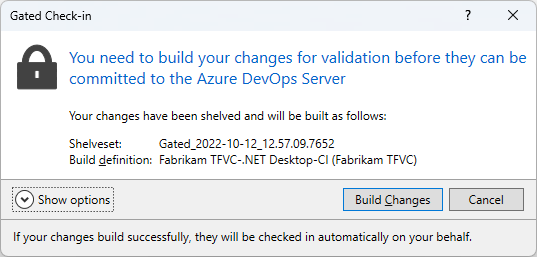
알림 구독
TFVC 프로젝트의 코드에서 누군가가 검사 때 알림을 받으려면 전자 메일 경고를 수신하도록 구독할 수 있습니다. TFVC 프로젝트 사용자 설정에서 알림을 선택합니다. 새 구독을 선택한 다음 TFVC(코드에 대한 체크 인 템플릿)에서 선택하고 사용자 지정합니다.
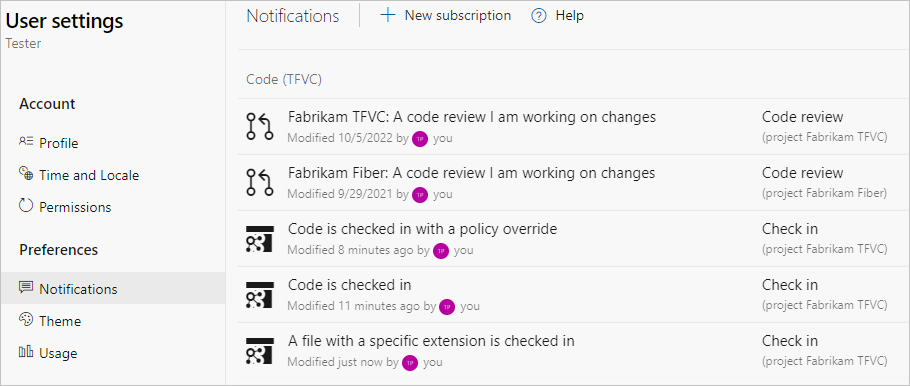
명령 프롬프트에서 작업
- 체크 인 명령을 사용하면 보류 중인 변경 내용을 보고 파일에서 검사 수 있습니다.
팁
보류 중인 변경 내용 페이지의 포함된 항목 또는 제외된 항목 섹션에서 보기 옵션을선택하여 목록과 트리 보기 간에 전환할 수 있습니다.
새 코드에서 검사 전에 코드 검토를 수행하는 것이 좋습니다. 작업 일시 중단을 참조 하고, 버그를 수정하고, 코드 검토를 수행합니다.
필요한 경우 보류 중인 변경 내용을 관리하고 실행 취소할 수 있습니다. 코드 개발 및 보류 중인 변경 내용 관리를 참조하세요.
변경 내용을 따로 설정해야 하는 경우 작업 일시 중단 및 선반 관리를 참조하세요.
변경 내용은 원자성으로 검사. 작업이 완전히 성공하거나 완전히 실패합니다. 변경 내용 중 하나를 제출할 수 없는 경우 변경 내용이 커밋되지 않으며 변경 집합이 만들어지지 않습니다. 예를 들어 검사 작업 중간에 네트워크 연결이 끊어지면 전체 작업이 실패합니다.
변경 집합과 작업 항목의 연결인 한 가지 예외가 있습니다. 작업 항목 연결이 실패하지만 검사 작업의 다른 모든 측면이 성공하면 변경 집합이 만들어집니다. 작업 항목을 변경 집합과 수동으로 연결할 수 있습니다.
다음 단계
피드백
출시 예정: 2024년 내내 콘텐츠에 대한 피드백 메커니즘으로 GitHub 문제를 단계적으로 폐지하고 이를 새로운 피드백 시스템으로 바꿀 예정입니다. 자세한 내용은 다음을 참조하세요. https://aka.ms/ContentUserFeedback
다음에 대한 사용자 의견 제출 및 보기